Uporabniku prijazen način nastavljanja nastavitev (SShop.exe.config) programa Simple Shop.
Privzete nastavitve
Z klikom na privzete nastavitve se vse nastavitve ponastavijo na osnovno vrednost. Pred potrditvijo vas program dodatno opozori o dejanju.
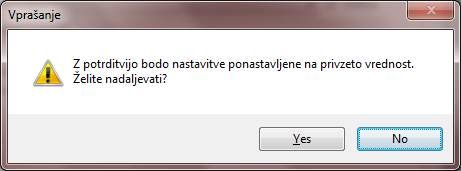
Slika je informativne narave in se lahko razlikuje glede na uporabniško izkušnjo.
Nastavitve: Info
Osnovni podatki o licenci, programu ter uporabniku prijazen meni.
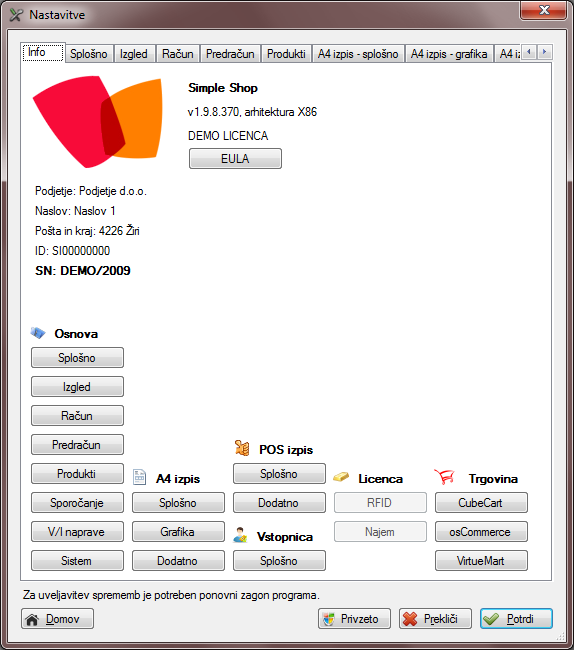
Slika je informativne narave in se lahko razlikuje glede na uporabniško izkušnjo. DEMO verzija.

Slika je informativne narave in se lahko razlikuje glede na uporabniško izkušnjo. Licencirana verzija.
Nastavitve: Splošno
Kilometrina - Določanje kilometrine za obračunavanje potnih nalogov
Širina tiskalnika (60 ali 80) - Nastavitev širine POS tiskalnika
Širina alternativnega tiskalnika - Nastavitev širine A4 tiskalnika (tako alternativnega kot tudi za "Izdajanje računov A4")
Privzeti kraj - Privzeti kraj pri tiskanju računov A4 ter pri blagajniškem dnevniku, potnih nalogih itd..
Jezik - Jezik uporabniškega vmesnika programa
POS tiskalnik - Privzeti POS tiskalnik
POS tiskalnik 2 - Privzeti POS tiskalnik (alternativni) (funkcija trenutno ni v uporabi)
A4 tiskalnik - Privzeti A4 tiskanik
Grafika - Tiskanje slike glave in noge iz nastavitev A4 račun
A4 tiskalnik 2 - Privzeti sekundarni A4 tiskanik
Grafika - Tiskanje slike glave in noge iz nastavitev A4 račun
POS tiskalnik - levi odmik - Odmik tiska od levega roba papirja, uporablja se pozitivni ali negativni odmik
Tiskanje brez šumnikov POS - Tiskanje POS brez šumnikov. Šumniki "č, ž, š, ć, đ" so napisani kot "c, z, s, c, d". Uporabno za starejše POS tiskalnike.
Tiskanje brez šumnikov A4 - Tiskanje A4 brez šumnikov. Šumniki "č, ž, š, ć, đ" so napisani kot "c, z, s, c, d". Uporabno za starejše A4 tiskalnike.
Izpis licenčnih podatkov - V kolikor vaša licenčna datoteka omogoča spreminjanje licenčnih podatkov je funkcija omogočena [naročniška storitve].
Licenčno besedilo 1: - www.simple-shop.si
Licenčno besedilo 2: - Programska oprema RED ZION d.o.o.
(pogoji spremembe licenčnega besedila ne dopuščajo spremembe na način lastninjenja ali odtujitve programske opreme kar vodi v kršenje zakona o avtorskih pravicah ter kršenje pogojev uporabe programske opreme)
Valuta - Nastavitev valute ter oznake le te.
Blagajniški dnevnik
Izpis negotovinskega poslovanja - Ali je pri blagajniškem dnevniku natisnjena tudi podrobnost o negotovinskem (TRR) poslovanju.
Izpis blagajniškega dnevnika v POS načinu - Izpis blagajniškega dnevnika v POS formatu (v osnovi A4 format).
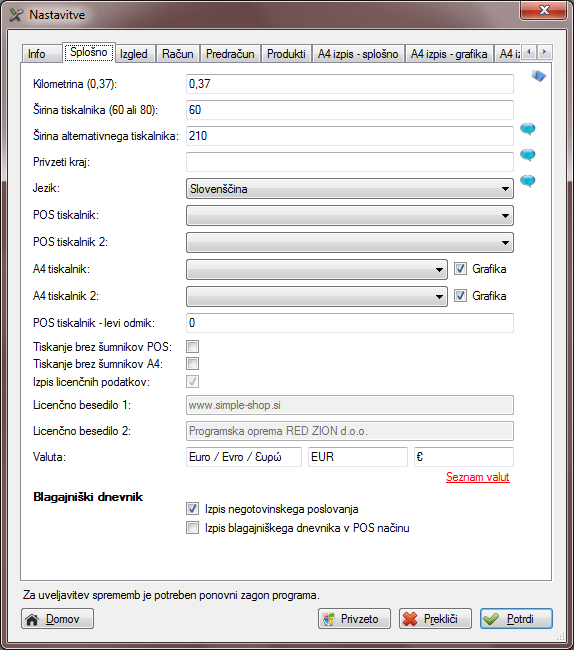
Slika je informativne narave in se lahko razlikuje glede na uporabniško izkušnjo.
Nastavitve: Izgled
Vnos računa ZnD, Vnos računa ZnD storitve
Prikaži SSK gumb - Prikaz/neprikaz SSK gumba v formi
Prikaži gumb tipkovnica za urejanje količine izbranega produkta - Prikaz/neprikaz gumba tipkovnica v formi
Prikaži dodatno povečano besedilo za plačilo in znesek - Prikaz/neprikaz dodatnega povečanega besedila
Omogoči izpis dodatne menjalne valute na A4 in POS računu - Prikaz/neprikaz dodatne menjalne valute
Oznaka valute:
Menjalni tečaj:
Omogoči in prikaži dodatno funkcijo Vplačilo -> Vračilo - Prikaz/neprikaz Vplačila -> Vračila
Omogoči in prikaži "Obrnjena davčna stopnja" - Prikaz/neprikaz možnosti "Obrnjena davčna stopnja"
Omogoči in prikaži "Nakazilo na TRR" - Prikaz/neprikaz možnosti "Nakazilo na TRR"
Omogoči in prikaži gumb "Odpri predalnik" - Prikaz/neprikaz gumba "Odpri predalnik"
Preko POS tiskalnika
Preko OPOS gonilnika
Omejitev prikazanih produktov pod jezičkom "Vsi" - Število prikazanih produktov pod jezičkom "Vsi" - v osnovi 300
Omejitev pod ostalimi jezički - Število prikazanih produktov pod ostalimi jezički - v osnovi 300
Vnos računa ZnD, Vnos računa ZnD storitve
Omogoči in prikaži "Obrnjena davčna stopnja" - Prikaz/neprikaz možnosti "Obrnjena davčna stopnja"
Opravila oseb
Omogoči in obarvaj vsako zaporedno vrstico - Obarvaj/neobarvaj vsako zaporedno vrstico
X faktor vrstice, možne barve rdeča, modra, zelena, rumena, siva, pomladno zelena
Omogoči in obarvaj vsako zaporedno vrstico po števniku - Obarvaj/neobarvaj vsako zaporedno vrstico po števniku
X faktor števnika, možne barve rdeča, modra, zelena, rumena, siva, pomladno zelena
Pregled računov
Obarvaj gotovinska plačila - Obarvaj/neobarvaj vsako gotovinsko plačilo
Možne barve rdeča, modra, zelena, rumena, siva, pomladno zelena
Obarvaj BA plačila - Obarvaj/neobarvaj vsako BA plačilo
Možne barve rdeča, modra, zelena, rumena, siva, pomladno zelena
Obarvaj plačila označena kot plačana - Obarvaj/neobarvaj plačila označena kot plačana
Možne barve rdeča, modra, zelena, rumena, siva, pomladno zelena
Obarvaj plačila označena kot neplačana - Obarvaj/neobarvaj plačila označena kot neplačana
Možne barve rdeča, modra, zelena, rumena, siva, pomladno zelena
Obarvaj plačila brez vrednosti statusa - Obarvaj/neobarvaj plačila označena brez vrednosti statusa
Možne barve rdeča, modra, zelena, rumena, siva, pomladno zelena
Obarvaj plačana in fakturirana plačila - Obarvaj/neobarvaj plačila označena kot plačana in fakturirana
Možne barve rdeča, modra, zelena, rumena, siva, pomladno zelena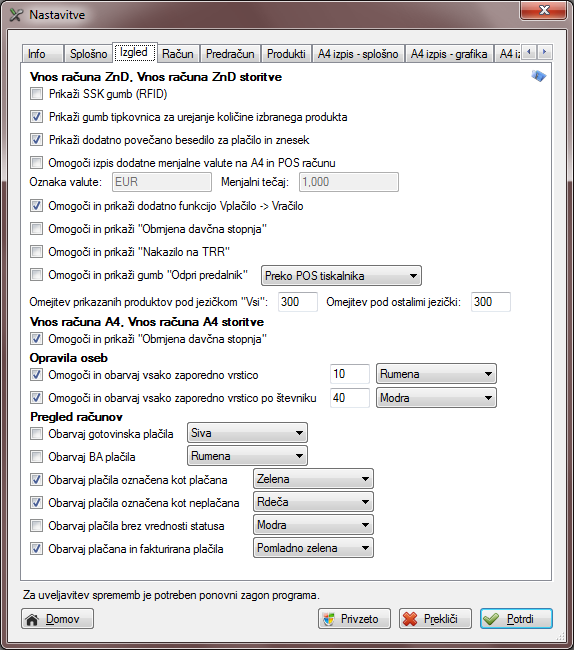
Slika je informativne narave in se lahko razlikuje glede na uporabniško izkušnjo.
Nastavitve: Račun
Samo en izvod računa - Pri tiskanju računa na POS tiskalnik program v primeru omogočene funkcije ne vpraša za dodatno kopijo računa
Velikost pisave za račun - Privzeta vrednost 8, v kolikor želite imeti večjo ali manjšo pisavo pri POS tiskanju spremenite vrednost temu primerno
Format oznake računa - Privzeta vrednost %Y%/%ID%, možnost nastavitve lastne oblike računa
%Y% - leto
%M% - mesec
%ID% - zaporedna številka računa
Privzeti DDV % storitve - Privzeto ponujena % vrednost DDV pri storitvenih izdelkih (Vnos računa ZnD storitve, Vnos računa A4 storitve)
Predpona TRR sklica - Privzeta predpona TRR sklica
Začetni ID računa - Začetni ID računa
Dodatne nastavitve
Izpis besedila podjetje je/ni davčni zavezanec - Izpis/neizpis prednastavljenega besedila "Podjetje je davčni zavezanec". Ali je storitev lahko onemogočena oz. omogočena preverite pri svoji računovodkinji/računovodji
Dovoli izdajo računa / predračuna v vrednosti 0 - Dovoli izdajo računa ali predračuna z zneskom 0
Dovoli prodajno ceno produkta nižjo od nabavne cene (razprodaja) - Dovoli izdajo računa z produktom ki ima nižjo prodajno ceno od nabavne cene - razprodaja
Omogoči spreminjanje naziva računa - Ob izdajanju računa dovoli spreminjanje naziva računa
Vnos računa ZnD, Vnos računa ZnD storitve
Hitra izdaja računa (ob izbiri produkta izdaj račun) - Ob kliku na produkt se avtomatsko izda račun
Onemogoči uporabo BAR čitalca - Onemogočimo vnosno polje BAR čitalec v vnosni formi
Stranke
Ob izdaji računa z lastnim DDV % na računu izpiši dodatno besedilo - Omogočeno v kolikor se izdaja račun stranki katera ima lasten DDV % in zahteva dodatno pravno besedilo na računu
Primer: DDV ni bil obračunan na osnovi točke c) 1.odstavka 29.člena ZDDV-1.
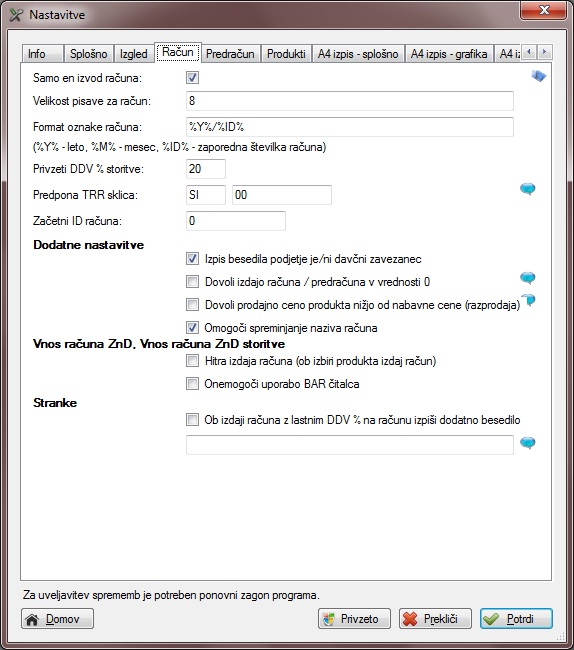
Slika je informativne narave in se lahko razlikuje glede na uporabniško izkušnjo.
Nastavitve: Predračun
Začetni ID predračuna - Ob povečanju ID-ja se avtomatsko poveča naslednji ID predračuna (naziv)
Dovoli prodajno ceno produkta nižjo od nabavne cene (razprodaja) - V kolikor je omogočeno je omogočen 100% popust na prodajno ceno produkta.
Uporabi lasten naziv - V kolikor želite "Predračun št.: " poimenovati raje "Ponudba št.: " itd..
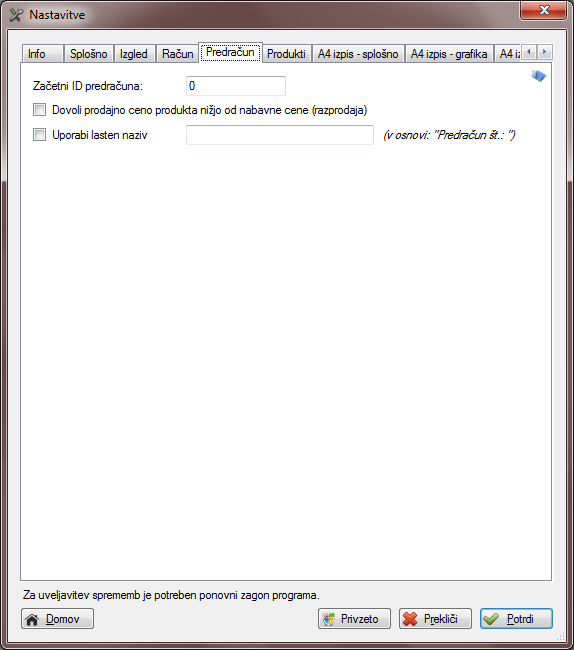
Slika je informativne narave in se lahko razlikuje glede na uporabniško izkušnjo.
Nastavitve: Produkti
Generator enoznačne kode - Privzeta vrednost A%ID%, možnost nastavitve lastne oblike kreiranja enoznačne kode produktov
%ID% - zaporedna številka produkta
Uvoz podatkov (.csv)
Pri uvozu izvedi primerjavo z obstoječimi produkti - Omogoči/Neomogoči - Ob uvozu .csv datoteke izvedi primerjavo
Prodajna cena - Iz padajočega seznama izberite željeno vrednost
Prodajna cena z DDV - Iz padajočega seznama izberite željeno vrednost
Nabavna cena - Iz padajočega seznama izberite željeno vrednost
Zaloga - Iz padajočega seznama izberite željeno vrednost
Tip (0/1) - Iz padajočega seznama izberite željeno vrednost
Stopnja DDV - Iz padajočega seznama izberite željeno vrednost
V uporabi (0/1) - Iz padajočega seznama izberite željeno vrednost
Koda - Iz padajočega seznama izberite željeno vrednost
BAR koda - Iz padajočega seznama izberite željeno vrednost
Osnovna količina - Iz padajočega seznama izberite željeno vrednost
Privzete vrednosti
Stopnja DDV - Privzeta vrednost % stopnje DDV pri kreiranju novega produkta
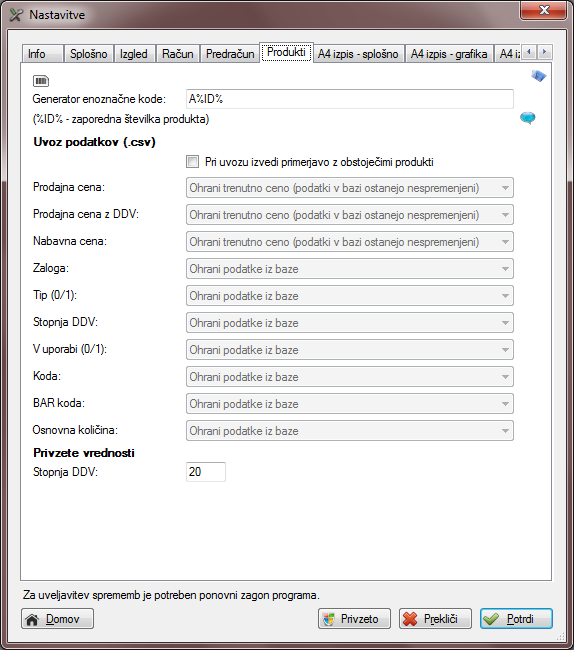
Slika je informativne narave in se lahko razlikuje glede na uporabniško izkušnjo.
Nastavitve: A4 izpis - splošno
TRR - TRR izpisan pri uporabi A4 računa kateri bo plačan kasneje preko nakazila (oblika TRR-ja v splošni uporabi je SI56 1234 1234 1234 123)
Prvo polje: SI56
Drugo polje: 1234 1234 1234 123 (drugo polje je uporabljeno pri tiskanju TRR obrazca, zato so za pravilno tiskanje presledki obvezni)
BIC - BIC ali SWIFT polje banke
Rok plačila (dni) - Avtomatski generator roka plačila pri plačilu A4 preko TRR
Banka - Banka izpisana na A4 računu
TRR obrazec - Izbira plačilnega naloga (BN02)
Tiskanje TRR obrazca - Način tiskanja TRR obrazca (Brez tiskanja, Vprašaj, Vedno en izvod, Vedno dva izvoda)
Pot do nadzora za optično branje - Pot do programske opreme za optično skeniranje
Osnovno orodje v operacijskem sistemu Windows 7:
Windows Fax and Scan
"%windir%\system32\WFS.exe" oz. "C:\Windows\System32\WFS.exe"
Tiskanje BAR kode - Tiskanje BAR kode na računu
Potrebna namestitev BAR kode (Nastavitve - Sistem)
Drugi TRR račun
TRR - TRR izpisan pri uporabi A4 računa kateri bo plačan kasneje preko nakazila (oblika TRR-ja v splošni uporabi je SI56 1234 1234 1234 123)
Prvo polje: SI56
Drugo polje: 1234 1234 1234 123 (drugo polje je uporabljeno pri tiskanju TRR obrazca, zato so za pravilno tiskanje presledki obvezni)
BIC - BIC ali SWIFT polje banke
Banka - Banka izpisana na A4 računu
Omogoči TRR račun - Ali je možnost tiskanja računov na Drugi ali Tretji TRR račun
Tretji TRR račun
TRR - TRR izpisan pri uporabi A4 računa kateri bo plačan kasneje preko nakazila (oblika TRR-ja v splošni uporabi je SI56 1234 1234 1234 123)
Prvo polje: SI56
Drugo polje: 1234 1234 1234 123 (drugo polje je uporabljeno pri tiskanju TRR obrazca, zato so za pravilno tiskanje presledki obvezni)
BIC - BIC ali SWIFT polje banke
Banka - Banka izpisana na A4 računu
Omogoči TRR račun - Ali je možnost tiskanja računov na Drugi ali Tretji TRR račun
Digitalna podlaga A4 račun - Nastavljanje digitalne podlage (.bmp) za tiskanje v digitalno obliko (npr. .pdf), dotična nastavitev se dotika samo sekundarnega tiskalnika
Omogoči poljubno besedilo "Blagajnik: " - Namesto izpisa "Blagajnik: " je možno lasten zapis kot "Izdal: ", "Račun izdal: " ali "Postregel vas je: " itd..
Poljubno besedilo postavke A4 računa / predračuna + število decimalnih mest
Možnost nastavljanja poljubnih izpisov postavk na računu oz. predračunu in nastavljanje poljubnega števila decimalnih mest pri postavki.
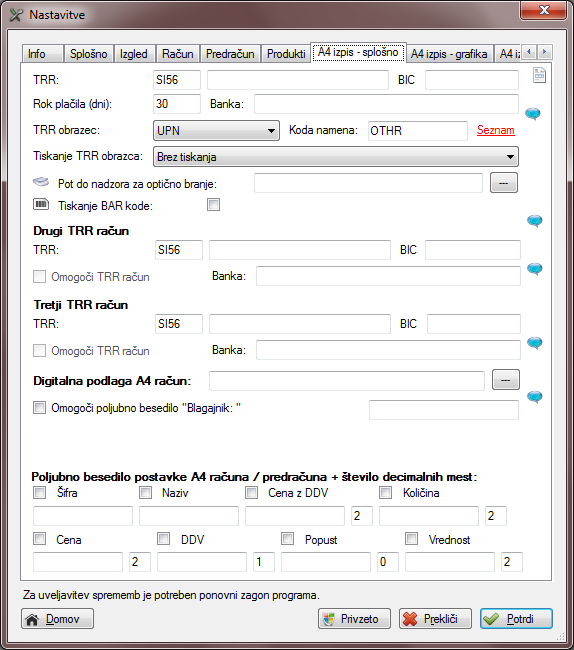
Slika je informativne narave in se lahko razlikuje glede na uporabniško izkušnjo.
Nastavitve: A4 izpis - grafika
Odmiki (v cm) - Z odmikom od "zgoraj" in "levo" nastavljamo pozicijo sklopa besedila za "Podjetje", "Kupec", "Glava računa" in levi odmik "Telo računa"
Izpis (Podjetje) - Prikaz / neprikaz sklopa Podjetje
Izpis (Kupec) - Prikaz / neprikaz sklopa Kupec
Izpis ("KUPEC:") - Prikaz / neprikaz besedila "KUPEC:" v sklopu Kupec
Glava - Besedilo glave pri izdajanju A4 računov
Slika - Logotip podjetja, dodatne slike pri glavi računa
Noga - Besedilo noge pri izdajanju A4 računov
Slika - Logotip podjetja, dodatne slike pri nogi računa
Največja dovoljena dolžina izpisa naziva stranke na vrstico - Število programskih znakov naziva stranke pred prelomom v novo vrstico
Število praznih vrstic za besedilom blagajnik - Število praznih vrstic na računu za besedilom blagajnik. S tem dosežemo zamik sklopa telo računa navzdol
Število praznih vrstic za dodatnim poljubnim besedilom (A4) - Število praznih vrstic na A4 računu za dodatnim poljubnim besedilom (razmik ni pogojen z omogočenim dodatnim poljubnim besedilom)
Nastavi A4 za kuverto - Programsko nastavljanje priporočenih nastavitev za grafični A4 tiskalniški izpis za kuverto amerikanko z prozornim oknom
Nastavi grafični A4 izpis - Programsko nastavljanje priporočenih nastavitev za grafični A4 tiskalniški izpis
Nastavi tekstovni A4 izpis - Programsko nastavljanje priporočenih nastavitev za tekstovni (negrafični) A4 tiskalniški izpis
Nastavi matrični A4 izpis - Programsko nastavljanje priporočenih nastavitev za starejše matrične tiskalnike (negrafični izpis)
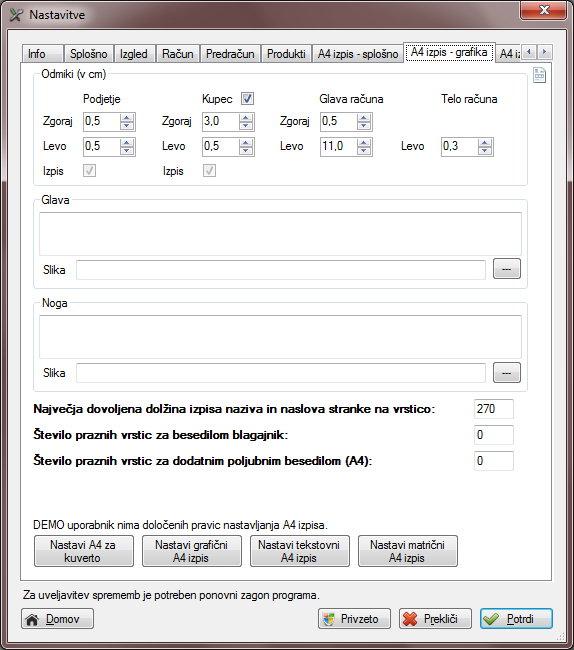
Slika je informativne narave in se lahko razlikuje glede na uporabniško izkušnjo.
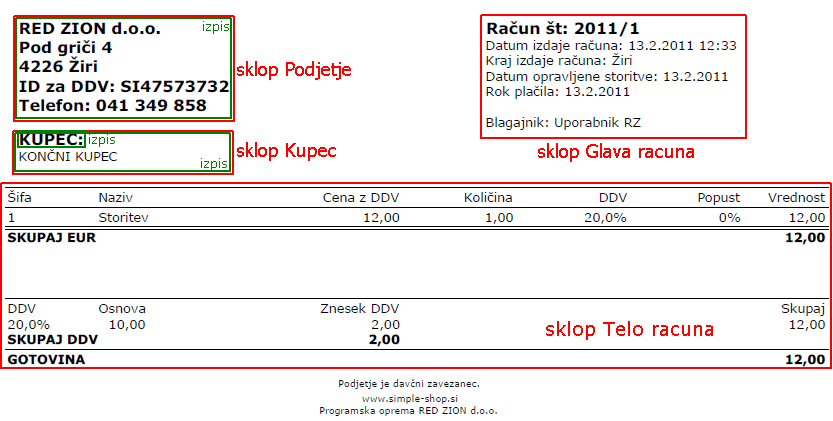
Slika je informativne narave in se lahko razlikuje glede na uporabniško izkušnjo.
Možnost uporabe avtomatskega nastavljanja A4 izpisa (zavihek "A4 račun 2")
Priporočljive nastavitve za sklop Podjetje, Kupec, Glavo računa ter Telo računa
Podjetje (v kolikor imate svojo sliko za glavo podjetja izklop sklopa Podjetje):
Z: 3,5
L: 0,5
Kupec (izklop besedila "Kupec:"):
Z: 5,5
L: 2,3
Glava računa:
Z: 6,5
L: 12,5
Telo računa:
L: 0,3 - 1,3 (odvisno od nastavitev tiskalnika)
Nastavitve: A4 izpis - dodatno
Gotovinsko poslovanje (A4)
Omogoči poljubno besedilo "GOTOVINA" - Zamenjava privzete besede "GOTOVINA" pri A4 izpisu računa
Izpiši dodatno besedilo - V kolikor je plačilo gotovinsko se dodatno na A4 računu izpiše besedilo
Kartično poslovanje (A4)
Omogoči poljubno besedilo "BA KARTICA" - Zamenjava privzete besede "BA KARTICA" pri A4 izpisu računa
Izpiši dodatno besedilo - V kolikor je plačilo kartično se dodatno na A4 računu izpiše besedilo
TRR poslovanje (A4)
Omogoči poljubno besedilo "ZA PLAČILO" - Zamenjava privzete besede "ZA PLAČILO" pri A4 izpisu računa
Izpiši dodatno besedilo - V kolikor je plačilo TRR se dodatno na A4 računu izpiše besedilo
Dodatno besedilo (avtomatski izpis pri kreiranju A4 računa) - Možnost vpisa standardnega dodatnega besedila za A4 izpis
Besedilo se avtomatsko naloži ob kliku na "Nov račun" in ga je možno dodatno popravljati.
Lastnoročni podpis, štampiljka - Možnost vključevanja avtomatskega podpisa in štampiljke na računu in predračunu
Levi odmik služi premikanju slike levo ali desno na računu oz. predračunu.
Dodatne nastavitve
Sklic - omogoči izpis krepkega besedila
TRR - omogoči izpis krepkega besedila
Rok plačila - omogoči izpis krepkega besedila
Izpis DDV povzetka - omogoči izpis DDV povzetka (davčni zavezanec mora imeti DDV povzetek omogočen po zakonu)
Izpiši datum izdaje računa manj podrobno (brez izpisa ure) - izpis zgolj z datumom (brez ure)
Izpiši "ID za DDV" v sklopu glave računa - izpiši podatek stranke ID za DDV v sklopu glave računa (potrebno omogočiti pri kuvertah z okenčkom)
Izpis račun izdal (blagajnik) - omogoči izpis "Blagajnik" na računu
Izpis sklica - omogoči izpis sklica na računu
Izpis TRR računa - omogoči izpis TRR računa na računu
Izpis rok plačila nad sklicem - izpiši rok plačila nad izpisom sklica
Odebeljen izpis naziva stranke - omogoči izpis krepkega besedila naziva stranke
Razširjen izpis postavke računa - omogoči izpis serijske številke, Koda in BAR kode na računu (nujno potrebno imeti nameščeno pisavo za tiskanje BAR kode)
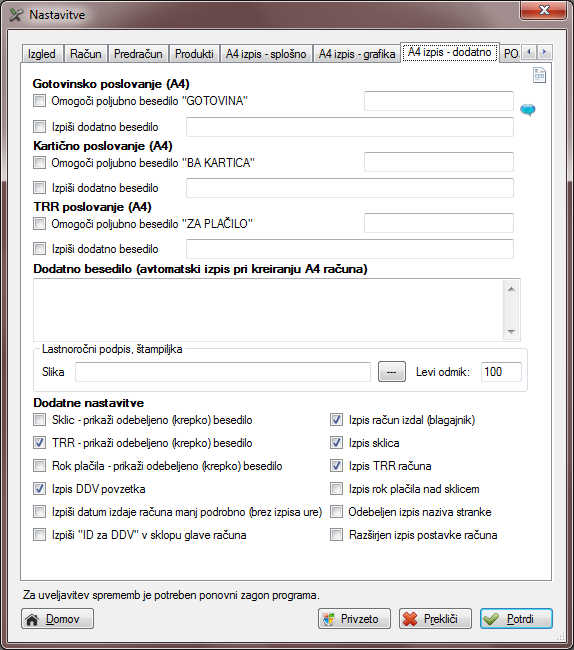
Slika je informativne narave in se lahko razlikuje glede na uporabniško izkušnjo.
Nastavitve: POS izpis
Sredinska poravnava glave - Poravnava izpisa licence (podjetje) na sredino POS izpisa
Alternativni format računa - Starejši način POS izpisa (na računu ni določenih parametrov)
Izpis DDV povzetka - Izpis DDV povzetka na računa
Dodatno besedilo glave 1 - Dodatno poljubno besedilo pod izpisom licence (podjetja)
Dodatno besedilo glave 2 - Dodatno poljubno besedilo pod izpisom licence (podjetja)
Dodatno besedilo glave 3 - Dodatno poljubno besedilo pod izpisom licence (podjetja)
Dodatno besedilo noge 1 - Dodatno poljubno besedilo pod izpisom računa
Dodatno besedilo noge 2 - Dodatno poljubno besedilo pod izpisom računa
Dodatno besedilo noge 3 - Dodatno poljubno besedilo pod izpisom računa
Oznaka za "ID za DDV" - Poljubna oznaka za ID za DDV
ID:
ID za DDV:
Davčna št.:
DDV status - Poljubna besedilo za DDV status
Podjetje je davčni zavezanec.
(prazno)
ali v kolikor podjetje ni davčni zavezanec
Podjetje ni davčni zavezanec.
Po 1. točki 94. člena ZDDV nisem zavezanec za obračun DDV.
Po 1. točki 94. člena ZDDV nismo zavezanci za obračun DDV.
DDV ni obračunan po 1. točki 94. člena ZDDV.
Tiskanje BAR kode - Tiskanje BAR kode na računu
Potrebna namestitev BAR kode (Nastavitve - Sistem)
Odebeljen delni znesek - Odebeljen delni znesek pri postavkah
Označi delni znesek z "=" - Označi delni znesek pri postavkah z "="
Dodatna grafična črta pred skupnim zneskom - Naredi dodatno grafično črto pred besedilom "Za plačilo"
Izpiši povečano besedilo "Za plačilo" - Izpiši besedilo "Za plačilo" in znesek v povečanemu besedilu
Poljubno besedilo postavke POS računa
Možnost nastavljanja poljubnih izpisov postavk na POS računu.
Levi odmik ("Znesek z DDV") - V kolikor je POS izpis manjši od širine 60mm je potrebno levi odmik nastaviti na 133 ali manj.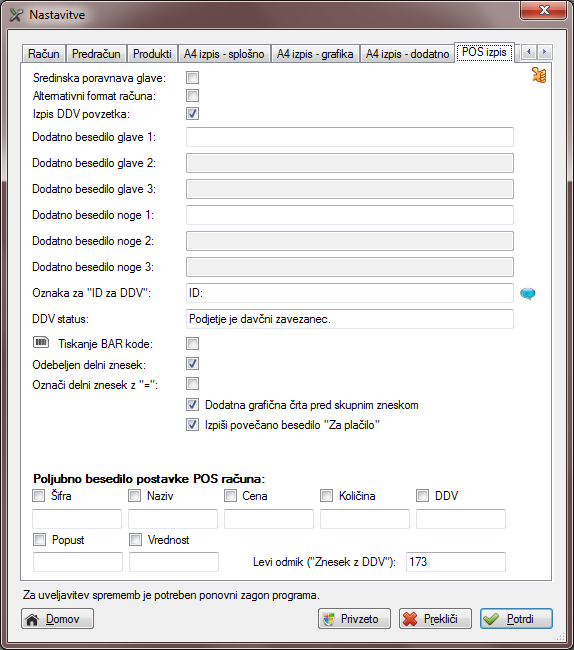
Slika je informativne narave in se lahko razlikuje glede na uporabniško izkušnjo.
Nastavitve: POS izpis - dodatno
Uporabi lasten naziv - Lasten naziv računa na POS izpisu
Izpiši datum izdaje računa manj podrobno (brez izpisa ure) - izpis zgolj z datumom (brez ure)
Omogoči poljubno besedilo "Blagajnik: " - Namesto izpisa "Blagajnik: " je možno lasten zapis kot "Izdal: ", "Račun izdal: " ali "Postregel vas je: " itd..
Izpiši DDV status pod zneskom računa (A4, POS) - DDV status je izpisan takoj za zneskom računa
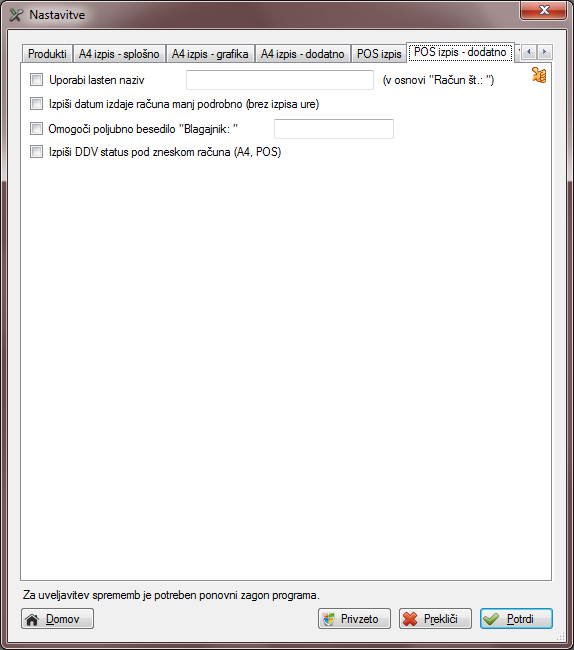
Slika je informativne narave in se lahko razlikuje glede na uporabniško izkušnjo.
Nastavitve: Vstopnica
Število vstopnic - Število avtomatsko generiranih # produktov vstopnic za vnos računa Vstopnica
Vsaka vstopnica svoj račun - Ne glede na število # hkratnih izdaj vstopnic bo vsaka zapisana na svoj račun. Izpis vstopnic je razčlenjen
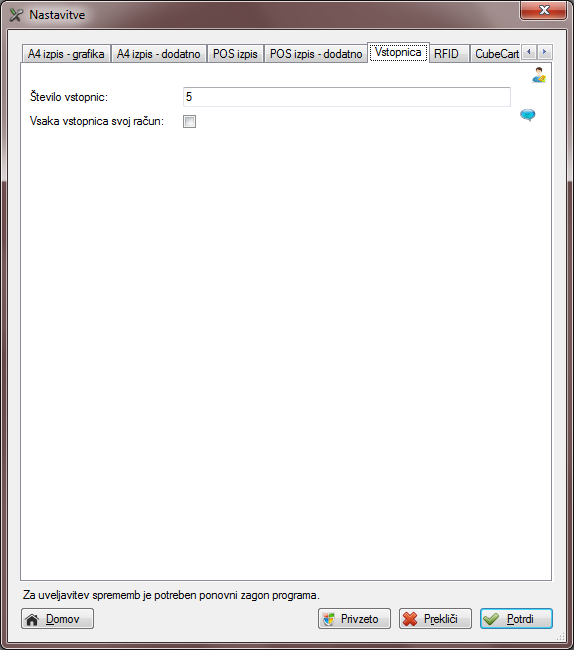
Slika je informativne narave in se lahko razlikuje glede na uporabniško izkušnjo.
Nastavitve: RFID [naročniška storitve]
RFID omogočen - RFID se omogoči v kolikor uporabljate SSK (Simple Shop kartice)
Zvok ob napaki - V kolikor SSK kartica ni uspešno potrjena (časovna omejitev, neznana kartica)
Zvok ob uspehu - V kolikor je SSK kartica uspešno potrjena
RFID nastavitve so pri licencah, ki ne omogočajo uporabo RFID-ja avtomatsko onemogočene.
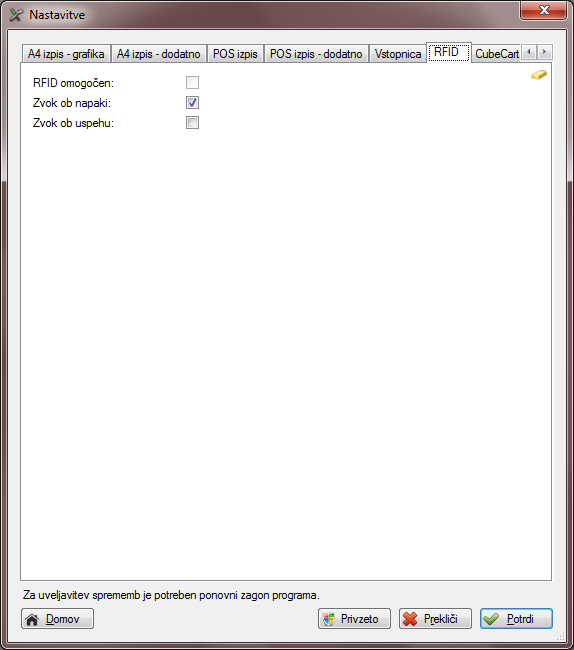
Slika je informativne narave in se lahko razlikuje glede na uporabniško izkušnjo.
Nastavitve: CubeCart [donacija]
Gostitelj - Gostitelj ali IP naslov (host) do strežnika, kjer se nahaja baza spletne trgovine
Vrata - Vrata (port) do MySQL strežnika, v osnovi 3306
Uporabniško ime - Uporabniško ime za dostop do baze
Geslo - Geslo za dostop do baze
Ime baze - Ime baze do katere dostopamo, v osnovi cubecart
V uporabi - DA/NE
Prenos izdelkov - DA/NE
Prenos naročil - DA/NE
Prenos strank - DA/NE
Z uporabo CubeCart se strinjamo z osnovnimi pogoji uporabe CubeCart oz. Devellion Limited EULA.
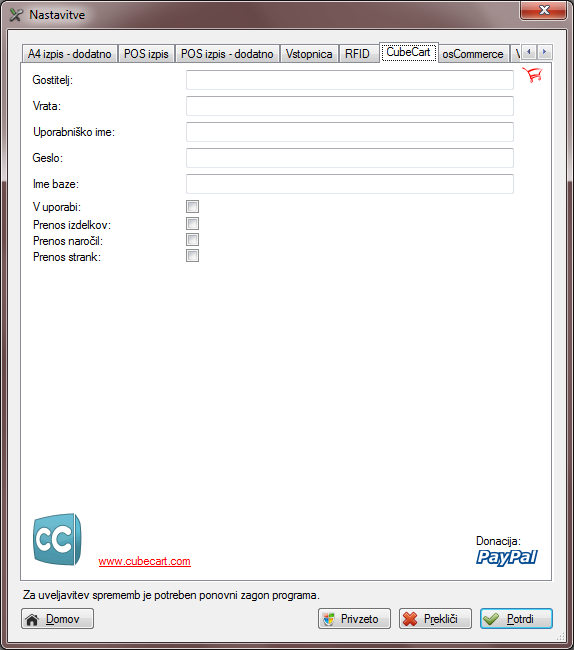
Slika je informativne narave in se lahko razlikuje glede na uporabniško izkušnjo.
Nastavitve: osCommerce [donacija]
Gostitelj - Gostitelj ali IP naslov (host) do strežnika, kjer se nahaja baza spletne trgovine
Vrata - Vrata (port) do MySQL strežnika, v osnovi 3306
Uporabniško ime - Uporabniško ime za dostop do baze
Geslo - Geslo za dostop do baze
Ime baze - Ime baze do katere dostopamo, v osnovi cubecart
V uporabi - DA/NE
Prenos izdelkov - DA/NE
Prenos naročil - DA/NE
Prenos strank - DA/NE
Z uporabo osCommerce se strinjamo z osnovnimi pogoji uporabe osCommerce in GNU General Public License (GPL).
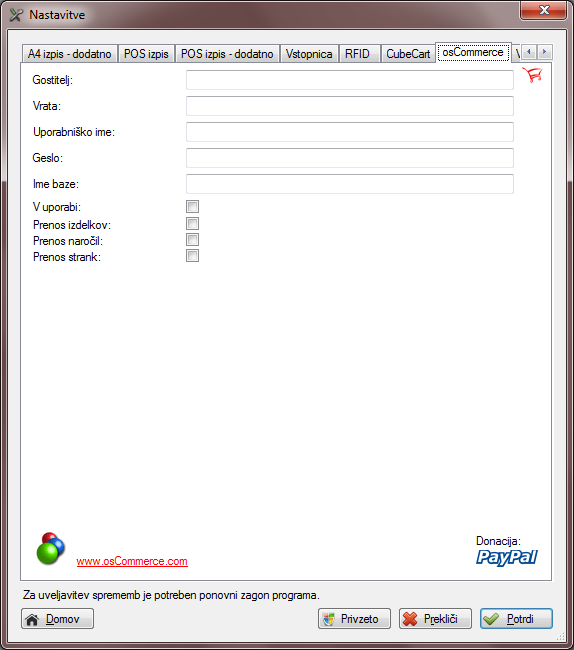
Slika je informativne narave in se lahko razlikuje glede na uporabniško izkušnjo.
Nastavitve: VirtueMart [donacija]
Gostitelj - Gostitelj ali IP naslov (host) do strežnika, kjer se nahaja baza spletne trgovine
Vrata - Vrata (port) do MySQL strežnika, v osnovi 3306
Uporabniško ime - Uporabniško ime za dostop do baze
Geslo - Geslo za dostop do baze
Ime baze - Ime baze do katere dostopamo, v osnovi cubecart
V uporabi - DA/NE
Prenos izdelkov - DA/NE
Prenos naročil - DA/NE
Prenos strank - DA/NE
Z uporabo VirtueMart se strinjamo z osnovnimi pogoji uporabe VirtueMart in GNU General Public License (GPL).
Nastavitve pošiljanja e-pošte:
SMTP strežnik: - smtp strežnik preko katerega bo odpošiljana e-pošta (primer: "smtp.gmail.com")
SMTP vrata: - navadna: 25, varna SSL-TLS: 583, (primer: v primeru uprobe gmail uporabite varno povezavo in vrata "583")
Uporabniško ime / E-pošta: - uporabniško ime, ponekod celotna e-pošta je odvisna od ponudnika e-pošte (primer: navadno geslo "janez.kranjski", v primeru uporabe gmail je celotna e-pošta in sicer "janez.kranjski@gmail.com")
Geslo: - geslo pridobljeno od ponudnika, geslo razlikuje velike in male črke
Uporabi varno SSL povezavo - DA/NE (primer: pri gmail "DA")
E-pošta: - ali celotna e-pošta ali pa ime z vpisano e-pošto (primer: "janez.kranjski@gmail.com" ali z imenom "Janez Kranjski <janez.kranjski@gmail.com>")
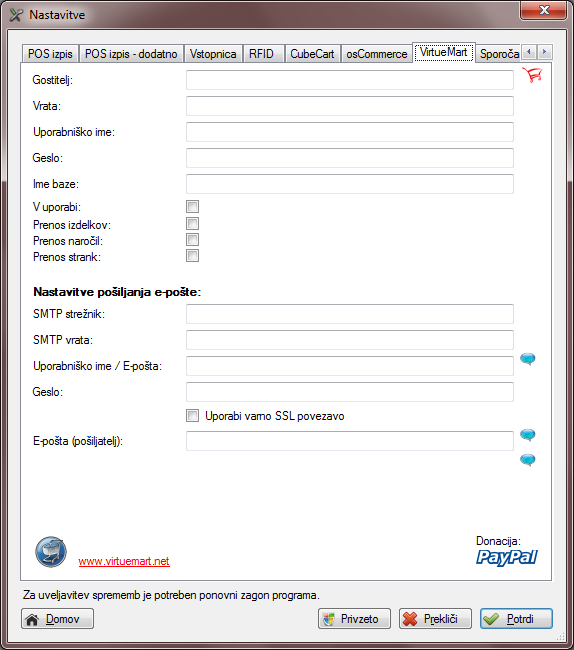
Slika je informativne narave in se lahko razlikuje glede na uporabniško izkušnjo.
Nastavitve: Sporočanje
Odhodni strežnik - Odhodni SMTP ali Exchange strežnik
Strežnik zahteva avtorizacijo - DA/NE
Uporabniško ime - V kolikor odhodni strežnik zahteva avtorizacijo se vpiše uporabniško ime
Geslo - V kolikor odhodni strežnik zahteva avtorizacijo se vpiše geslo
SSL povezava - DA/NE
Pošiljatelj (e-pošta) - E-pošta pošiljatelja
uporabnik@domena.si
Naziv<uporabnik@domena.si>
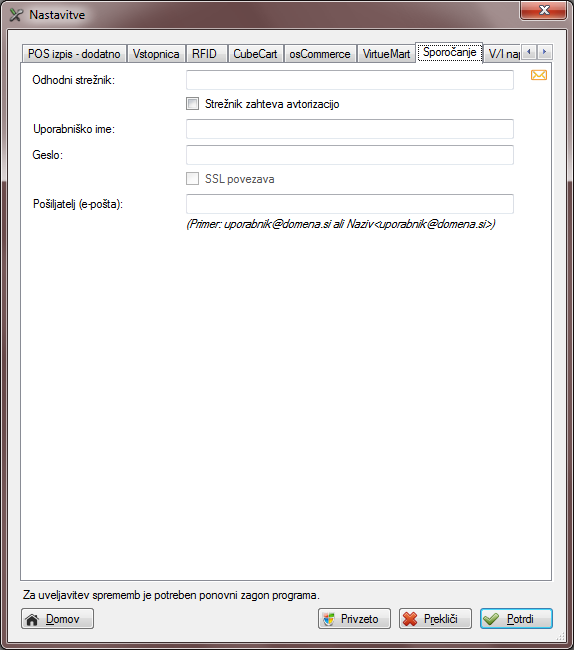
Slika je informativne narave in se lahko razlikuje glede na uporabniško izkušnjo.
Nastavitve: V/I naprave
Omogoči POS prikazovalnik - Omogočeno
Komunikacijske nastavitve
Komunikacijski prehod - Program preveri obstoječe COM port povezave in jih ponudi v uporabo
Bitov na sekundo - Hitrost komunikacije med POS prikazovalnikom in računalnikom (od 300 - 115200)
Podatkovni biti - 7 ali 8, privzeto 8
Parnost - privzeto Brez, možnost izbire Sodo, Liho, Brez, Oznaka ali Presledek
Zaključni biti - 1 ali 2, privzeto 1
Izhodne nastavitve
Prikaz zaslona (izpis) brez šumnikov - v kolikor POS prikazovalnik ne podpira prikaza šumnikov lahko šumnike v sičnike spremenite z omogočenjem te funkcije brez da bi spreminjali besedilo izpisa
Stanje mirovanja
Prva vrstica - Ko je program v stanju mirovanja in se ne plačuje oz. dodaja produkte/artike na račun naj v prvi vrstici prikazuje
Druga vrstica - Ko je program v stanju mirovanja in se ne plačuje oz. dodaja produkte/artike na račun naj v drugi vrstici prikazuje
Za plačilo
Prva vrstica - Ko je račun zaključen, kaj program izpiše v prvi vrstici
Druga vrstica - Valuta pri zaključenem računu
Število znakov na vrstico - Število znakov na vrstico na zaslonu
Tip komunikacije - PL-200, tip komunikacije pove nabor ukazov in s tem ali je vaš POS prikazovalnik podprt
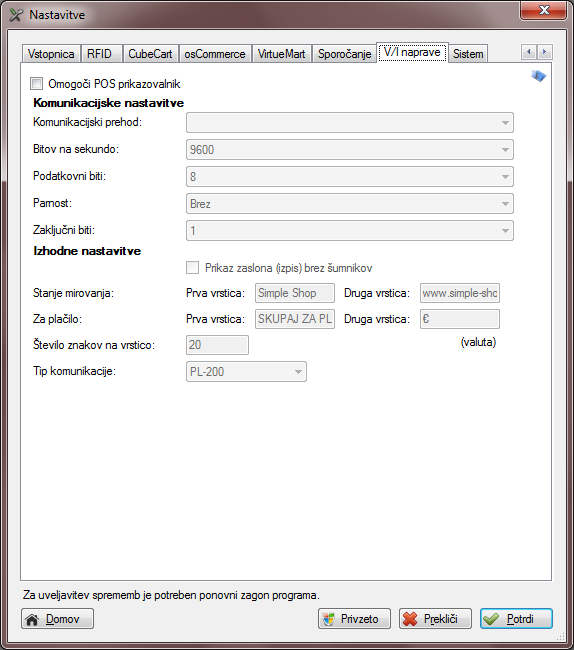
Slika je informativne narave in se lahko razlikuje glede na uporabniško izkušnjo.
Nastavitve: Sistem
Dovoli več sočasnih zagonov - Omogočeno delovanje hkrati več inštanc programa na istem operacijskem sistemu
Uporabi varnost uporabnikov (prijava ob zagonu programa) - Ob vklopu je pri zagonu programa potrebno izbrati uporabniško ime iz seznama zaposlenih ter pravilno vpisati geslo. Pred vklopom prijave ob zagonu se prepričajte da ste pravilno vpisali geslo ter da ste si izbrali skrbniške pravice
Ob zagonu prikaži - Avtomatski zagon prednastavljene vnosne forme (Vnos računa, Vnos računa ZnD, Vnos računa A4, Vnos računa A4 storitve, Vstopnica)
Ob zagonu prikaži RFID - Avtomatski zagon prednastavljene vnosne forme (RFID status, RFID ročni)
Perioda distribucije baze (min) - 0 - izključeno, perioda avtomatskega arhiviranja baze
Pot distribucije - E:\ - primer, poljubna pot kamor se bo avtomatsko arhivirala baza
Oznaka programa - Dodatna oznaka programa poleg imena Simple Shop (koristno ob več uporabnikih hkrati na enem računalniku)
Omogoči FTP varnostno kopijo - Priporočljiva naročniška storitev. Z spletno varnostno kopijo baze si zagotovite varnost podatkov ne glede na možno odpoved strojne opreme ali kraje [naročniška storitve]
FTP uporabniško ime - Uporabniško ime prejmete ob podpisu vzdrževalne pogodbe
FTP geslo - Geslo prejmete ob podpisu vzdrževalne pogodbe
FTP prenos ob zagonu - Spletna izdelava varnostne kopije ob zagonu programa
FTP prenos ob zaključki - Spletna izdelava varnostne kopije ob zaprtju programa
Periodičen FTP prenos - Samodejni prenos baze (Onemogočeno, 1h, 2h, 4h, 6h, 8h)
Ob zagonu programa ne preverjaj za posodobitvami baze - V kolikor je licenca enouporabniška in se uporablja enouporabniška baza na več računalnikih preko diska v oblaku (Dropbox itd..) se naj omogoči posodabljanje baze programa samo na primarnem računalniku
Uporabljam bazo v oblaku (nestandardna pot baze) - V kolikor je licenca enouporabniška in se uporablja enouporabniška baza na več računalnikih preko diska v oblaku (Dropbox itd..) se naj omogoči nestandardna pot baze (manjša možnost napake pri posodabljanju baze)
Ob zagonu omogoči informativno okno - Ob zagonu program preveri zaposlene in javi v kolikor ima zaposleni rojstni dan ter ostale funkcije povezane z informativnim oknom
Namestitev PDF tiskalnika - Namestitev GPL Ghostscript 8.15 ter CutePDF Writer
Namestitev BAR pisave - Namestitev BAR pisave za tiskanje BAR kode za POS in A4 izpis
Namesti POS za .NET v1.12 - Namestitev POS za .NET v1.12
Izbriši začasne datoteke - Brisanje začasnih datotek programa (dbupdate_done*.*)
Izbriši varnostne kopije baze - Brisanje varnostnih kopij baze programa (*.sdf)
Zagonska datoteka - Odpre datoteko "SShop.exe.config" v beležnici
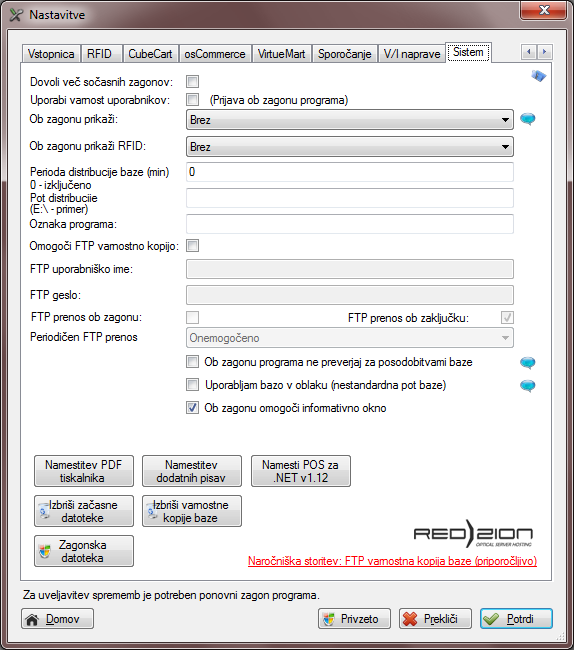
Slika je informativne narave in se lahko razlikuje glede na uporabniško izkušnjo.
Nastavitve: Najem [naročniška storitve]
Glava računa - Brez glave (prazno), Iz licence (identični podatki kot licenca), Prilagojeni podatki (vpisani podatki), Prilagojeni podatki - manjše (vpisani podatki brez izpisane davčne številke)
Naziv (1) - Poljuben naziv 1
Naziv (2) - Poljuben naziv 2
Naziv (3) - Poljuben naziv 3
Naslov - Naslov dogodka, organizacije itd..
Poštna številka in kraj - Poštna številka in kraj dogodka, organizacije itd..
Kontakt - Kontakt (telefon, spletna stran, e-pošta)
Davčna številka - Davčna številka organizatorja dogodka, organizacije itd.. Davčni zavezanec obvezno vpiše predpono SI
ID za DDV - Organizator dogodka, organizacija itd.. je/ni davčni zavezanec
Z klikom na gumb "Predogled" dobimo predogled POS izpisa glave izbranih/vpisanih podatkov.
Nastavitve najema so pri licencah, ki ne omogočajo najema blagajne avtomatsko onemogočene in skrite.
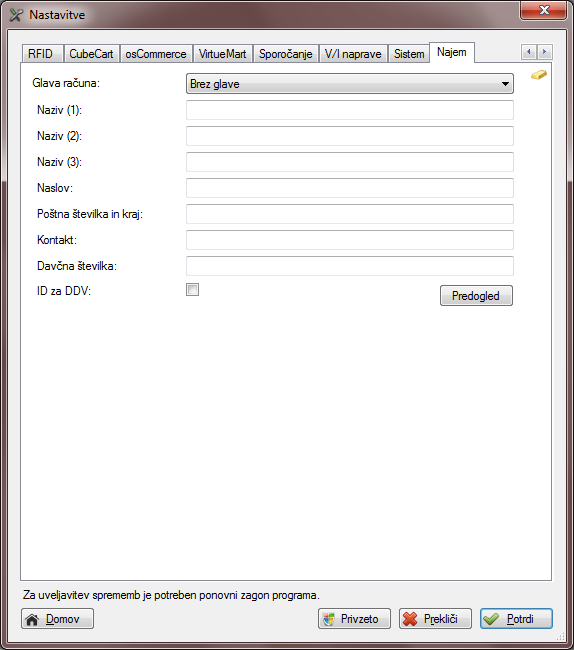
Slika je informativne narave in se lahko razlikuje glede na uporabniško izkušnjo.
 Po shranitvi sprememb nastavitev priporočamo ponovni zagon programa.
Po shranitvi sprememb nastavitev priporočamo ponovni zagon programa.